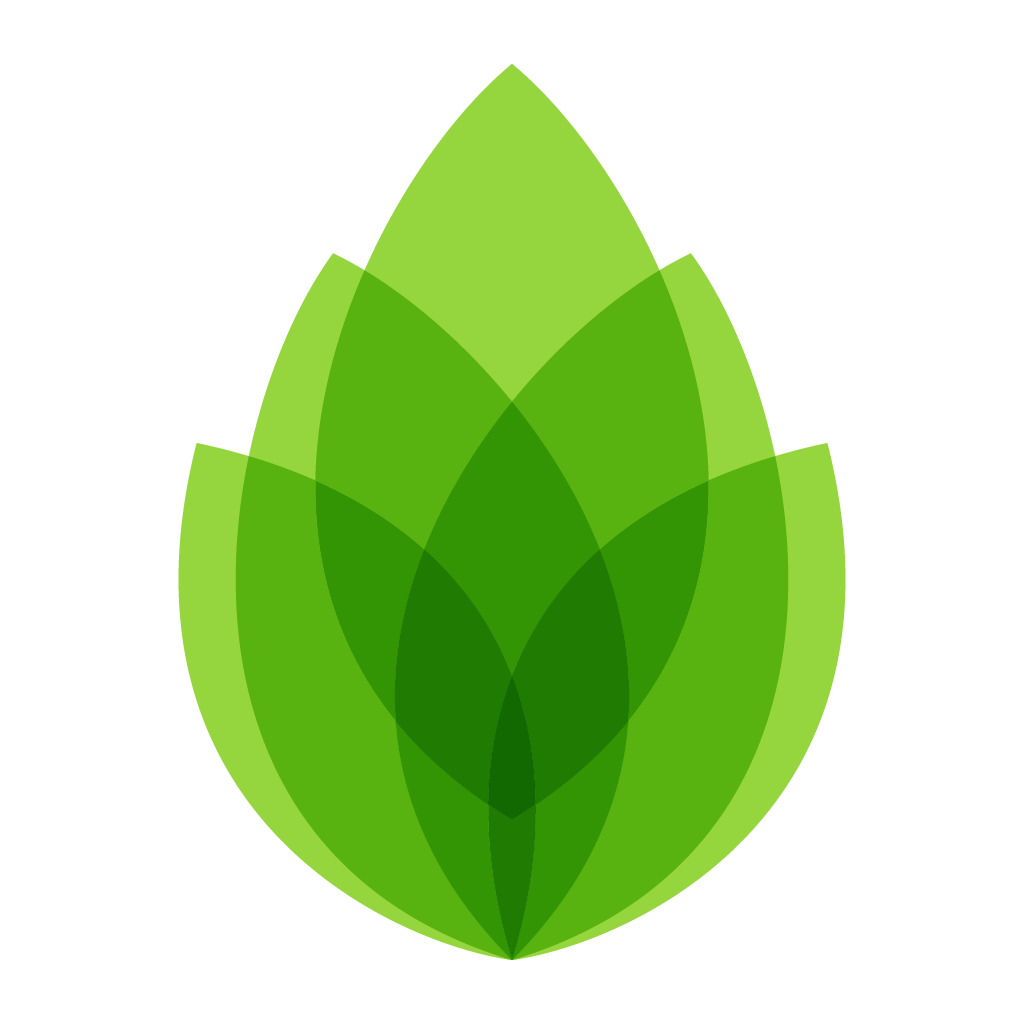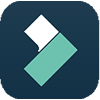芦笋录屏怎么使用
我来回答

宗人
回答
1、下载芦笋App并打开,点击加号开始录制;
2、在录制视频的过程中,打开悬浮球可以选择画笔、开关摄像头、回到芦笋首页、结束录制;
3、打开想要讲解的画面/课件,还可以使用画笔辅助讲解;
4、录制完成后,点击完成录制,视频即可自动上传到空间。
芦笋录屏录制完成的视频会自动上传至云端进行存储,不占用本地内存,而且支持多端同步,让数据永不丢失,还可将录屏文件一键分享链接给好友,对方无需下载即可在线观看和评论。
收起
2023-02-08

胃肠道
回答
一、录制中的操作
1、工具栏辅助录制:查看录制时间、暂停 / 继续录制、取消录制、开关音像设置、画笔功能。
2、操作工具栏的快捷键如下,点击头像 - 设置 - 快捷键,还能更换快捷键。
二、录制后视频存储
录制后的视频自动存储在云空间,点击「完成录制」后,自动弹出云空间页面。
在云空间可以这样编辑视频:
1、剪辑
2、添加封面、字幕、水印
3、重命名
4、下载到本地
5、移动到文件夹、群组
6、生成链接、二维码并分享
三、视频分享与下载
可以单视频分享,或者整个文件夹一起分享
分享设置:
开放分享,点击链接即可观看
密码分享,输入密码即可观看
随时打开/关闭分享链接
收起
2023-02-08
消息通知
咨询入驻
商务合作